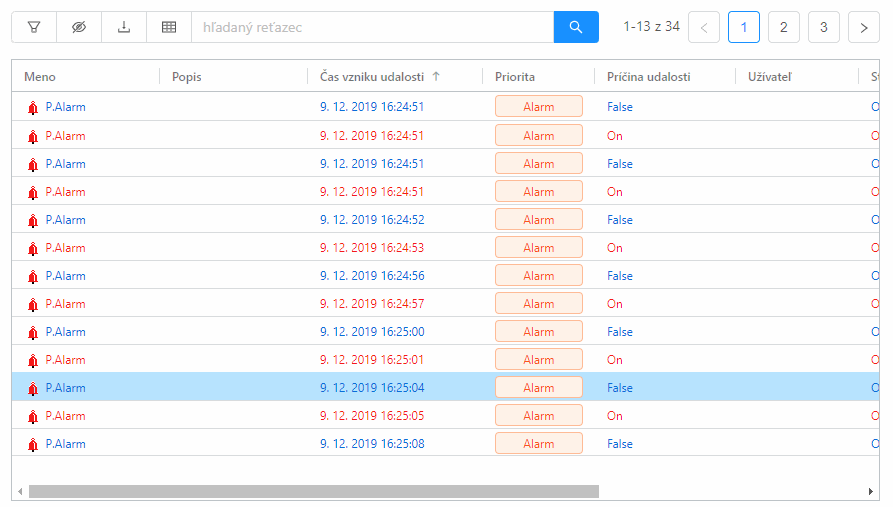...
| Info |
|---|
Výnimku funkcionality vyhľadávacieho pola predstavuje panel "Všetky alarmy". V tomto paneli je možné vyhľadávať iba v mene objektu, prípadne v popise objektu pomocou kľučových slov "AND" alebo "OR" (napr. vyhľadávací reťazec: *MENO* AND *POPIS*). V tomto paneli je potrebné explicitne stlačiť tlačidlo vyhľadávania po zadaní reťazca. Dôvod prečo tento panel funguje inak ako ostatné je ten, že v tomto prípade nie sú všetky dáta načítané do tabuľky naraz, ale z kernela sa načítavajú iba aktuálne zobrazené záznamy. Z tohto dôvodu filtrovanie záznamov na obsah zadaného reťazca realizuje kernel (s obmedzenou funkcionalitou filtrovania iba na niektoré stĺpce v porovnaní s tabuľkou ktorá vie filtrovať cez všetky stĺpce). |
...
Orientácia a navigácia po tabuľke
V tabuľkách sa v pravej hornej časti zobrazuje interval aktuálne zobrazených záznamov v tabuľke. Pre stránky ktoré majú nastavené stránkovanie sa zobrazujú aj stránkovacie tlačidlá, cez ktoré je možné kliknutím rýchlo skočiť na najbližšie nasledujúce alebo predchádzajúce stránky, alebo prvú a poslednú stránku.
...
V tomto prípade sme zadali číslo stránky 70. Po stlačení tlačidla sa v tabuľke zobrazia záznamy stránky 70.
Pre navigáciu po tabuľke je možné použíť aj klávesy PGUP (posun späť o jednu stránku), PGDOWN (posun na nasledujúcu stránku), HOME (skok na prvú stránku), END (skok na poslednú stránku).
Pre vertikálne skrolovanie po tabuľke so scrollbarom je možné použiť aj koliesko myši, v prípade podržanej klávesy SHIFT sa namiesto vertikálneho skrolovania uskutočnuje horizontálne skrolovanie k stĺpcom, ktoré sa nezmestili na obrazovku.
Práca so stĺpcami v tabuľke
Každá tabuľka umožňuje nasledovné funkcionality so stĺpcami:
- presúvanie stĺpcov myšou spôsobom drag&drop
- pripnutie stĺpca k pravému alebo ľavému okraju tabuľky
Spôsob pripínania stĺpca k ľavému okraju tabuľky.
...
- navigáciu po tabuľke cez klávesy PGUP, PGDOWN, HOME, ENDklávesy
- skrolovanie medzi záznamami/stránkami kolieskom myši (pri držaní klávesy SHIFT sa spôsob skrolovania zmení na vertikálne skrolovanie k stĺpcom ktoré nie sú viditeľné)
...
Rozbalovateľné menu pre stĺpec s názvom "Meno".
Cez menu
Označovanie záznamov v tabuľke
Jednotlivé záznamy sa v tabuľke označujú kliknutím myši na riadok so záznamom. Na vykonanie operácie nad skupinou viacerých záznamov je ich nutné najprv označiť, pričom je možné označiť súvislú alebo nesúvislú skupinu záznamov.
Označenie súvislej skupiny alarmov
- Kliknite myšou na prvý alarm v skupine.
- Stlačte klávesu
SHIFTa držte ju stlačenú. - Kliknite myšou na posledný alarm v skupine.
Alternatívne je možné vykonať označenie iba myšou nasledovne.
- Kliknite myšou na prvý alarm v skupine a podržte tlačidlo myši.
- Presunte sa myšou na posledný alarm v skupine.
- Pustite tlačidlo myši
Označenie nesúvislej skupiny alarmov
- Stlačte klávesu
CTRLa držte ju stlačenú. - Klikaním myši na názvy alarmov postupne pridávajte do skupiny požadované alarmy. Kliknutím na už pridaný záznam sa tento záznam zo skupiny odoberie.
Výber všetkých viditeľných záznamov
- Stlačte klávesy
CTRL+A, mali by sa označiť všetky aktuálne viditeľné záznamy tabuľky.